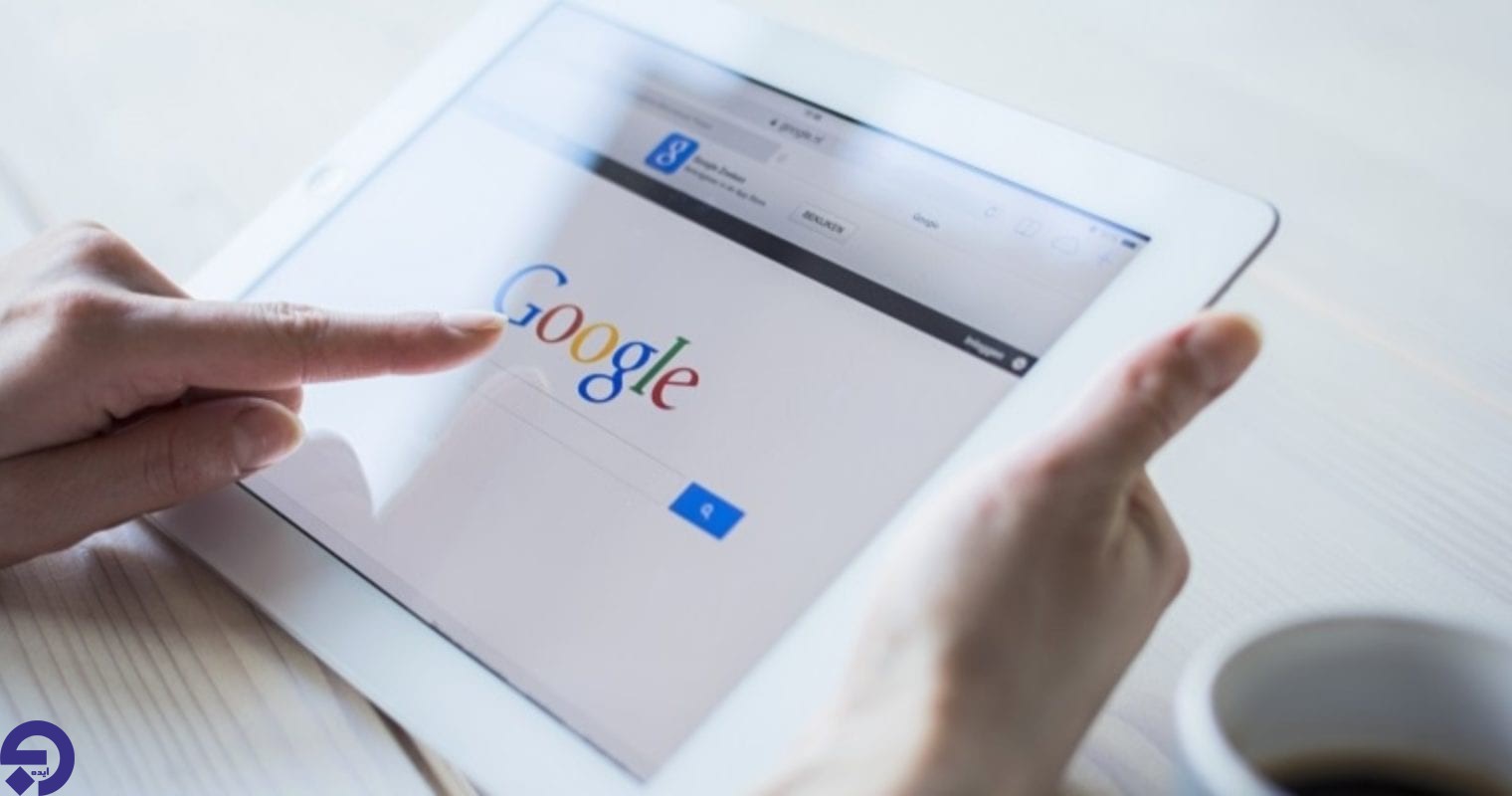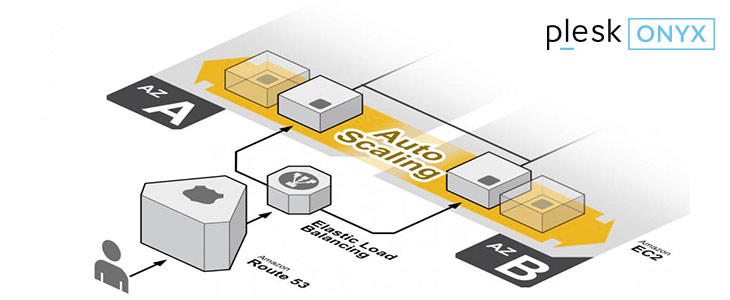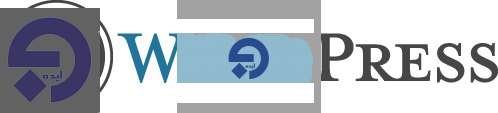سیستم عاملمدیریت سرورمقالات وب
قابلیت های vSphere 6: لوکال دیسک خود را به عنوان دیسک SSD نشانه گذاری کنید

در vsphere 6 شما می توانید لوکال دیسک خود را به عنوان دیسک SSD نشانه گذاری کنید. اگر قصد دارید VSAN را فعال نمایید به SSD نیاز خواهید داشت. همچنین به ازای هر هاست به یک گروه از دیسک ها نیاز دارید. همانطور که می دانید قابلیت جدیدی در Vsphere6 وجود دارد که می توانید از آن به نفع خود استفاده کنید. در این سیستم، می توانید لوکال دیسک خود را به یک دیسک SSD تبدیل نمایید. اینکار از طریق رابط کاربری در وب کلاینت Vsphere انجام می شود. نسخه قبلی VSAN که در Vsphere 5.5 وجود داشت شما را ملزم می کرد برای انجام اینکار از CLI استفاده کنید. رابط کاربری که در وب کلاینت وجود دارد بسیار سریع تر از گزینه ای است که در نسخه ۵٫۵ به کار رفته است. اما هنوز هم برای اجرای آن به فلش نیاز دارید که ممکن است در ماه های آینده این روند نیز تغییر کند.
خوب حالا سوال اینجاست که چگونه می توان لوکال دیسک را به عنوان یک دیسک SSD علامت گذاری کرد؟
برای اینکار وارد Vcenter خود شوید . سپس به قسمت Hosts and clusters بروید و از آنجا گزینه Select a Host > Select disk را انتخاب نمایید. در این شرایط باید دیسکی را انتخاب کنید که می خواهید آن را به عنوان دیسک SSD علامت گذاری کنید.
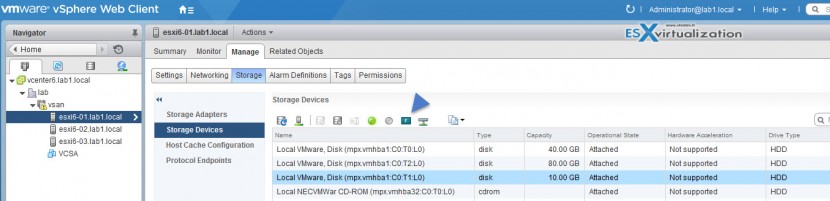
اینکار باعث می شود پنجره هشدار کوچکی ظاهر شود که شما را در مورد عملکرد datastores و سرویس ها باخبر می سازد. اگر در مورد کاری که انجام می دهید مطمئن هستید، می توانید گزینه Yes را فشار دهید.
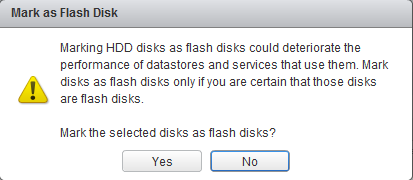
در نتیجه بعد از چند ثانیه؛ دیسک شما به یک دیسک SSD تبدیل می شود. این یک گزینه جادویی است.
زمانی که بخواهید دیسک SSD خود را دوباره به حالت hdd برگردانید می توانید اینکار را به سادگی انجام دهید. ایکونی که برای اینکار استفاده می شود یکسان نیست. بنابراین زمانی که دیسک SSD خود را انتخاب کردید و بر روی دکمه HDD کلیک نمودید، پنجره هشدار دیگری را دریافت خواهید کرد. باز هم باید چند ثانیه صبر کنید تا دیسک شما به حالت اول برگردد. اینکار به هنگام ایجاد محیط آزمایشی بسیار مناسب است و کمک فراوانی به شما خواهد کرد. بیشتر افراد از این گزینه برای صرفه جویی در زمان خود به هنگام اجرای کارهای توسعه ای استفاده می کنند.

مشاهده همه آیکون ها و دکمه های کوچک:
حتما شما نیز در مورد آیکون ها و دکمه های کوچکی که در نوار بالا نمایش داده می شوند متعجب و شگفت زده شده اید.به شکل زیر نگاه کنید. این شکل همه دکمه ها و آیکون هایی که در این صفحه پیدا می کنید را به خوبی نشان می دهد.
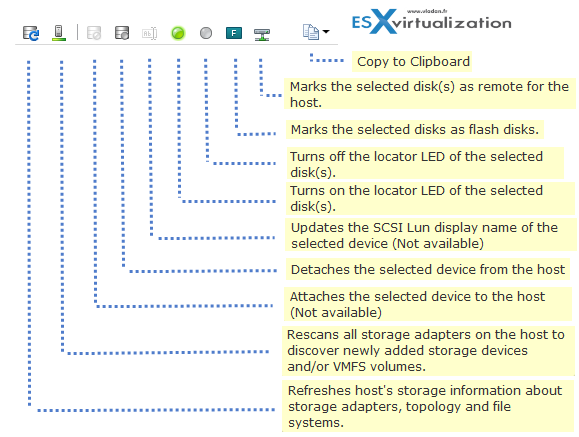
در VSAN 6.0 شما می توانید در ابتدا دیسک خود را از طریق رابط کاربری شناسایی کنید . اینکار از طریق سیستم فیزیکی نیز قابل انجام است. در حقیقت می توانید چراغ LED دیسک خود را روشن یا خاموش کنید تا بتوانید دیسکی که می خواهید تعویض کنید را شناسایی نمایید.
ESXi در برخی از موارد نمی تواند لوکال یا ریموت بودن دستگاه sas را به خوبی تعیین کند. به همین خاطر دکمه ای برای نشانه گذاری دیسک انتخاب شده به عنوان لوکال می تواند مفید باشد. نشانه گذاری یک دیسک به عنوان دیسک HDD یا SSD می تواند مزایای زیادی برای شما به همراه داشته باشد. اینکار می تواند در زمان شما صرفه جویی کند. این گزینه اولین عملکردی است که در VSAN 6.0 به نمایش در آمده است.